A estatística é uma ferramenta importante para análises em muitos domínios. Este guia mostra-lhe como efetuar a análise de correlação de Spearman no Excel. Este método permite-lhe quantificar eficazmente a relação entre variáveis ordinais. Analisamos a relação entre a satisfação do cliente e o nível de marketing.
Principais resultados
- A análise de correlação de postos de Spearman é particularmente adequada para dados de escala ordinal.
- A utilização do Excel permite um cálculo rápido e a visualização da correlação de postos.
- Uma correlação positiva fraca entre os níveis de marketing e a satisfação do cliente mostra que um maior investimento em marketing não conduz necessariamente a uma maior satisfação.
Guia passo a passo
Em primeiro lugar, não se pode deixar de inserir os dados relevantes. Centramo-nos na satisfação do cliente e nos níveis de marketing. Estes dados foram recolhidos no âmbito de um estudo de caso.
Pode começar por copiar os dados do seu conjunto de dados brutos e colá-los num novo separador de trabalho. Certifique-se de que define claramente os títulos das colunas. Pode ser útil nomear as colunas como "Satisfação do cliente" e "Nível de marketing".
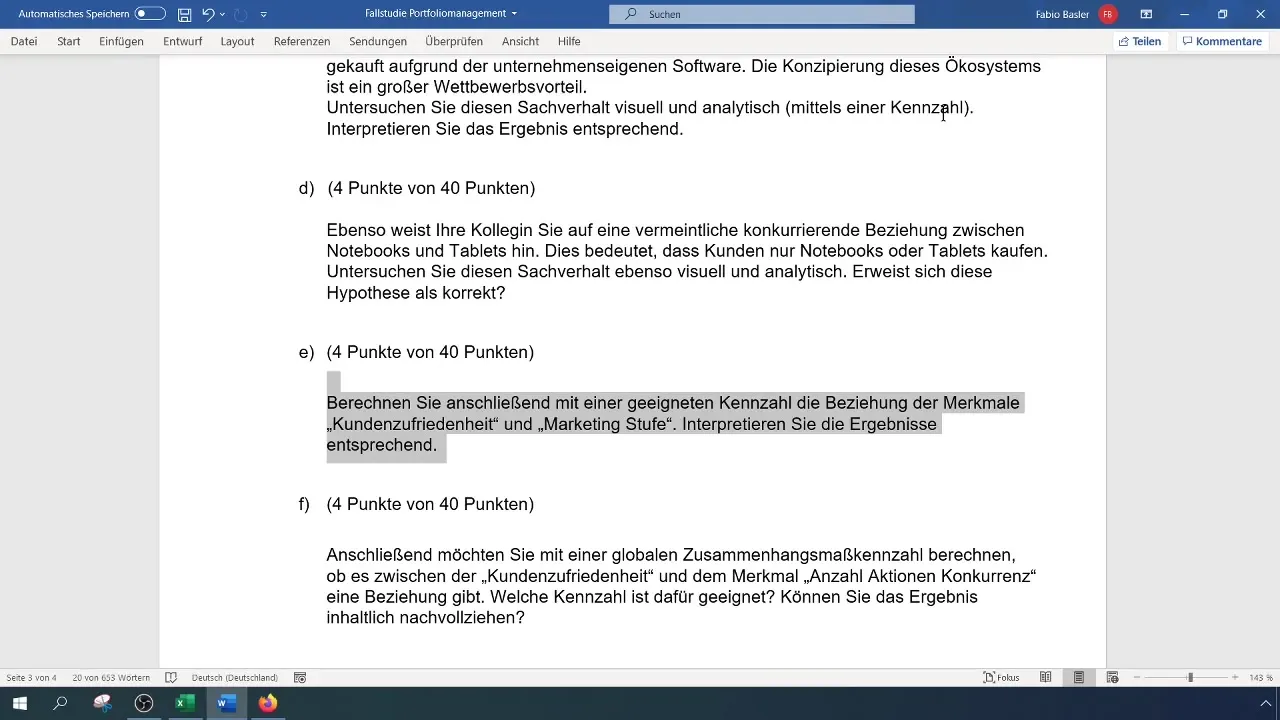
Depois de ter copiado os dados, é importante verificar os níveis de escala das suas variáveis. A satisfação do cliente tem uma escala ordinal, enquanto os níveis de marketing também têm uma categoria ordinal. Deve verificar se compreendeu isto corretamente para evitar um erro no cálculo posterior.
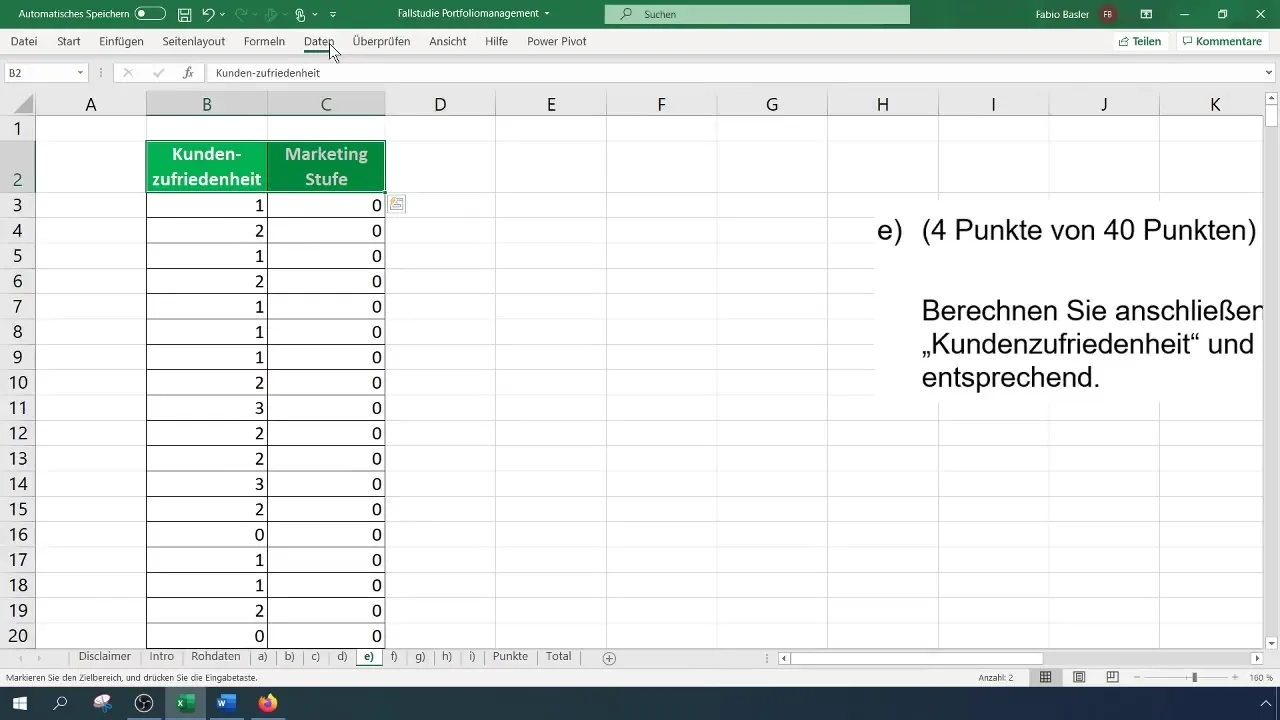
De seguida, é necessário preparar os dados para a análise de correlação de postos. São necessárias as classificações das variáveis. No Excel, isto é feito utilizando a função "RANK.EQUAL" ou "RANK.AVERAGE.W". Esta função atribui uma classificação a cada número em relação a uma matriz especificada. Certifique-se de que está a trabalhar no intervalo correto.
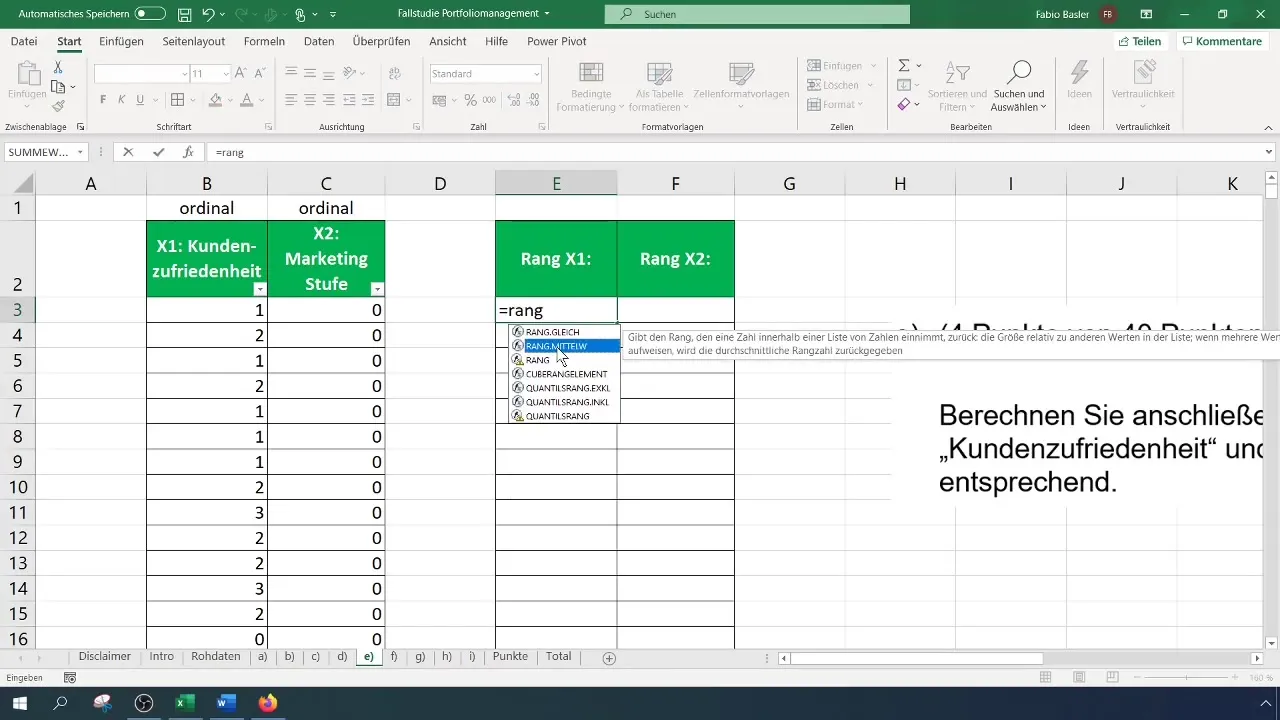
Para calcular as classificações para a satisfação do cliente, que aqui referimos como variável X1, deve primeiro selecionar a célula correspondente. Para a primeira observação, isto significa selecionar a célula para a satisfação do cliente e, em seguida, selecionar a matriz na qual as classificações são determinadas. É importante fixar a referência para toda a matriz, para que a referência não se altere quando a fórmula for arrastada para baixo.
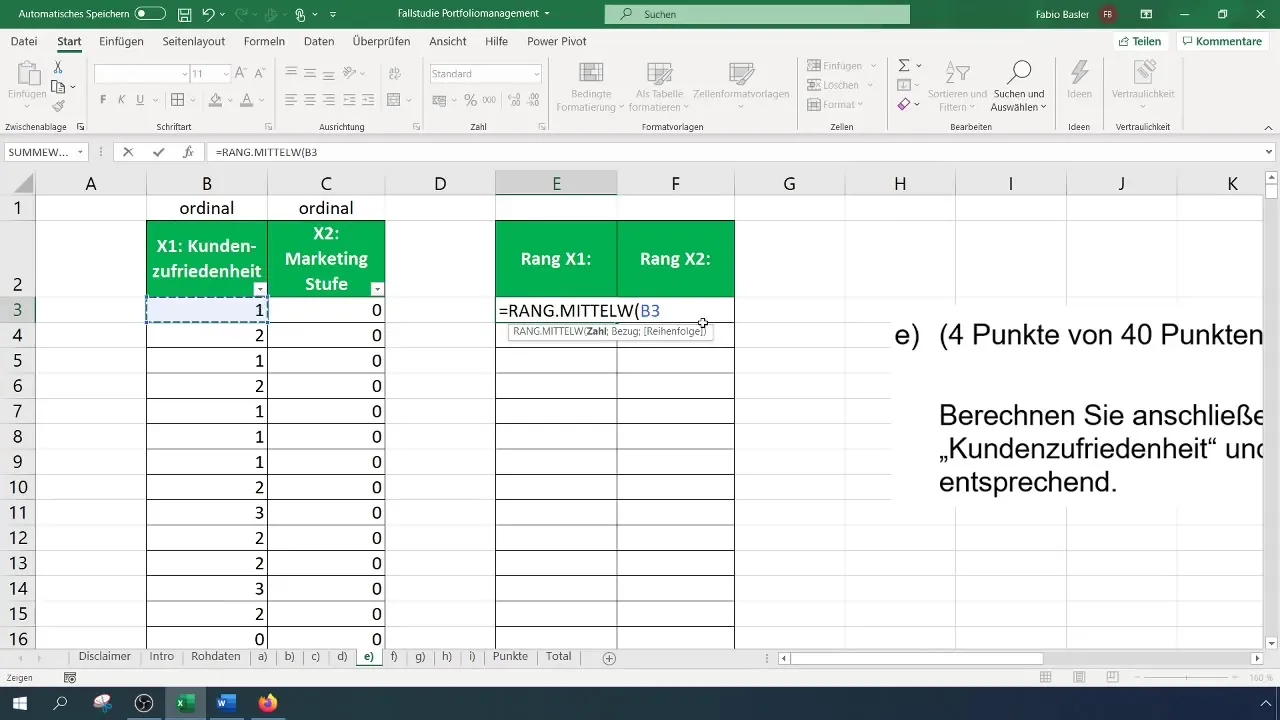
Inicie o cálculo digitando a fórmula e, em seguida, adicionando os parâmetros correspondentes. Certifique-se de que segue a ordem correta na função. Definir a referência para a matriz de dados e selecionar a ordem de ordenação pretendida, ou seja, ascendente ou descendente.
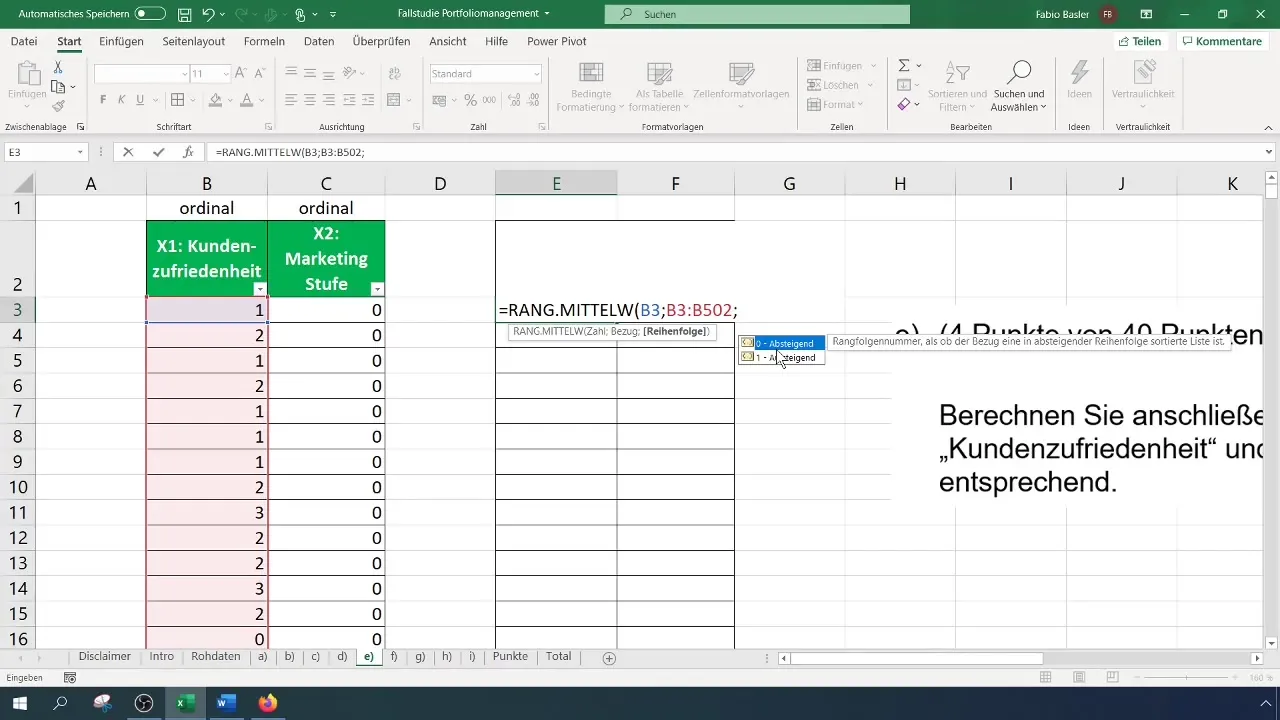
Se pretender calcular as classificações para o nível de marketing (X2), repita o mesmo processo. Mais uma vez, é importante manter todo o intervalo de dados para que a fórmula funcione corretamente quando a copiar. Estes passos garantem que as classificações de cada variável são calculadas corretamente.
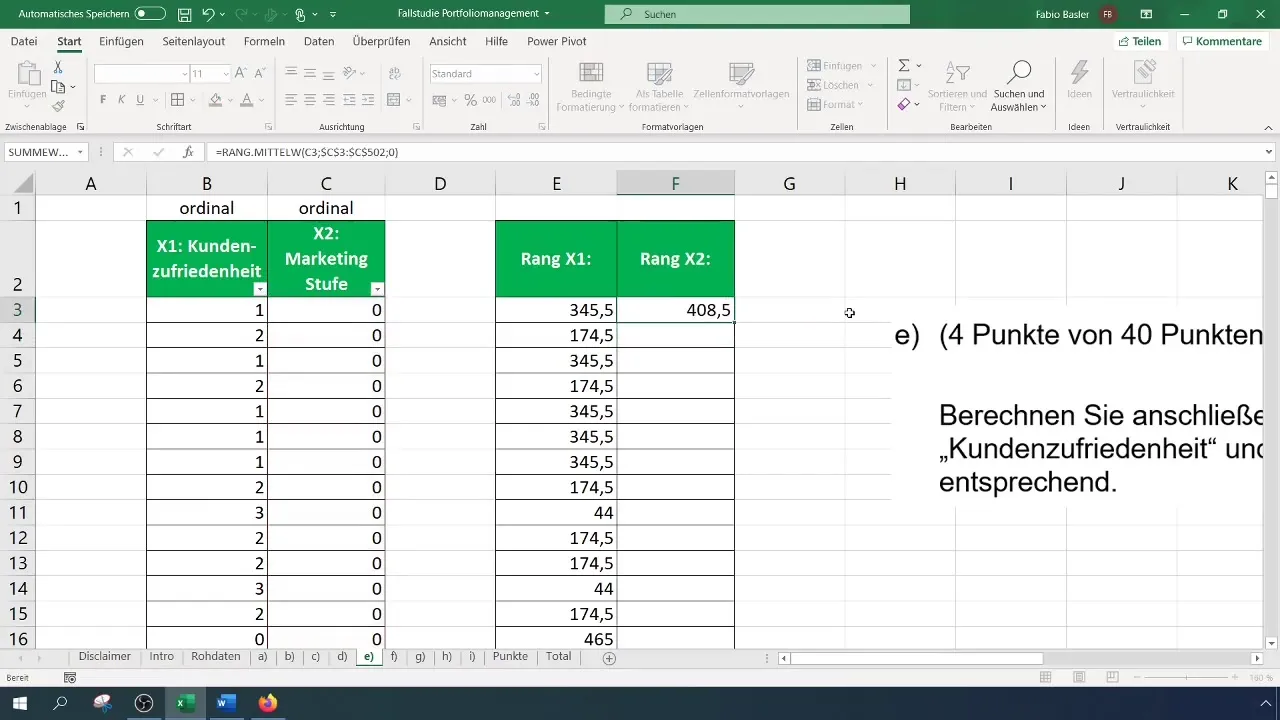
Quando tiver as classificações para ambas as variáveis, pode calcular a correlação de classificação. Isso é feito com a função "CORREL". Esta função permite-lhe selecionar as classificações de X1 e X2 e calcular a correlação. O resultado dir-lhe-á a força da correlação entre as duas variáveis.
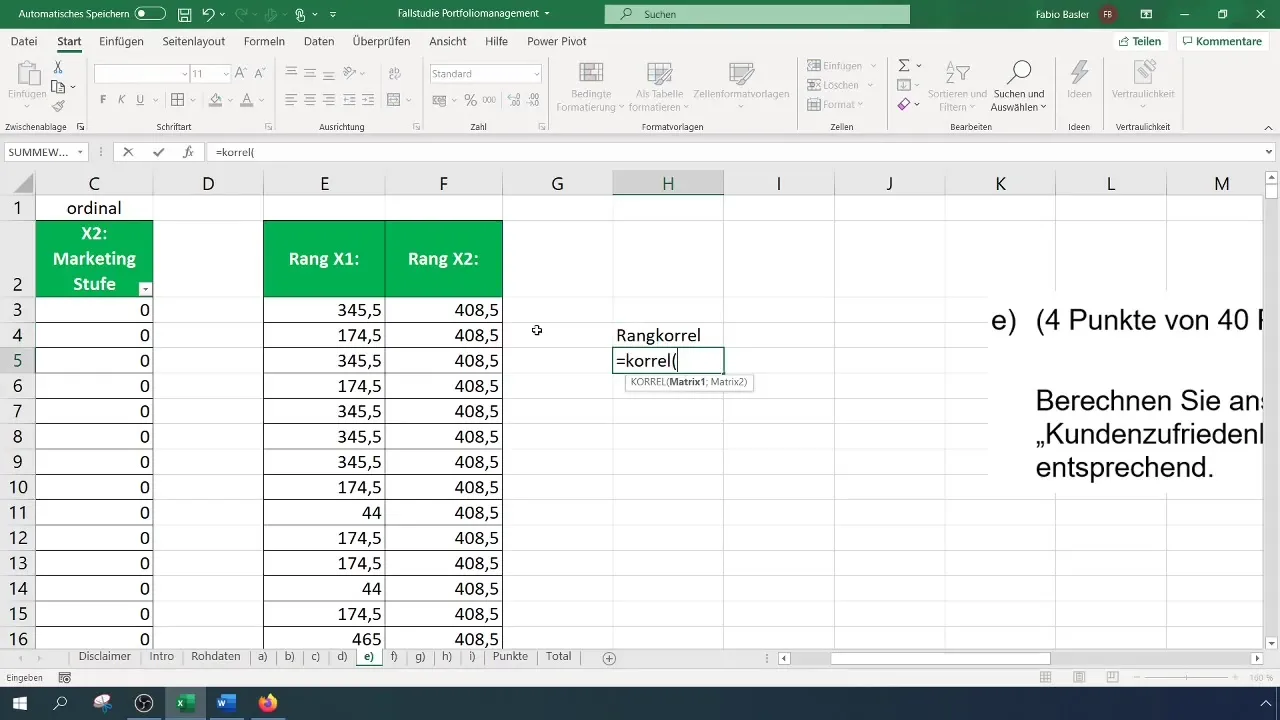
No seu caso, a correlação é de 0,082, o que indica uma correlação positiva fraca. Este valor mostra que, embora haja uma tendência para que despesas de marketing mais elevadas conduzam a uma maior satisfação do cliente, esta correlação não é forte.
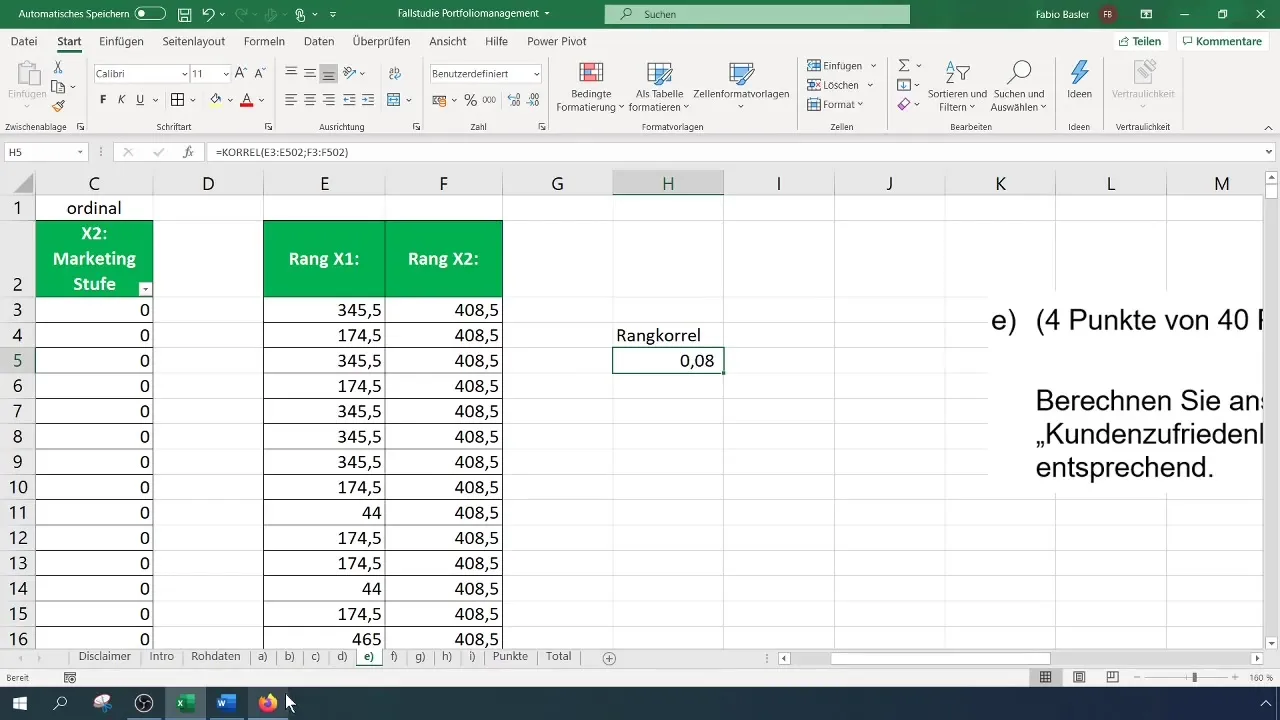
Por último, deve documentar a interpretação dos seus resultados. Um quadro pode ajudá-lo a clarificar a posição da correlação de classificação e mostrar claramente a relação entre as duas variáveis.
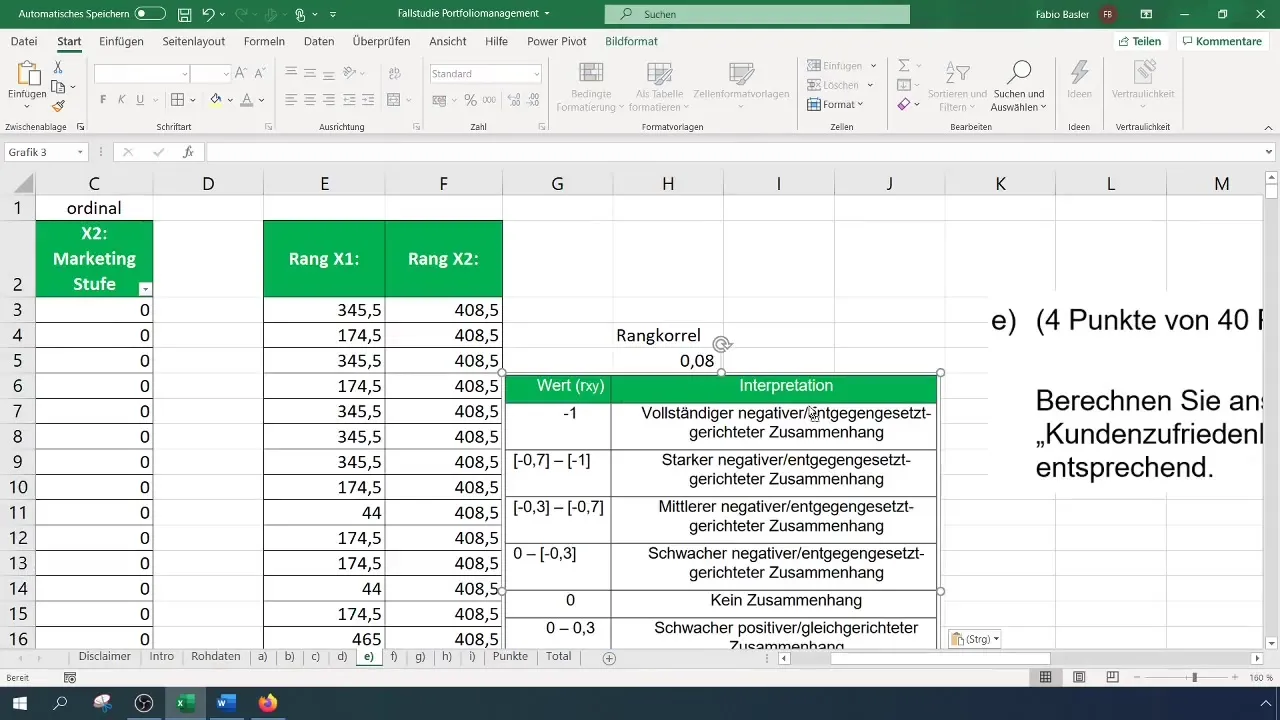
A abordagem de análise da correlação de ordem ajuda a obter informações qualitativas sobre dados quantitativos e mostra como as despesas de marketing podem variar sem aumentar diretamente a satisfação do cliente.
Resumo
Neste guia, aprendeu a efetuar a análise de correlação de classificação no Excel. Em primeiro lugar, preparou os seus dados corretamente e, em seguida, determinou as classificações de ambas as variáveis. Por fim, calculou a correlação de classificação para quantificar a relação entre o nível de marketing e a satisfação do cliente.
Perguntas mais frequentes
Qual é a diferença entre Spearman e Kendall? Spearman e Kendall são ambos coeficientes de correlação de classificação, mas são calculados de forma diferente. Spearman baseia-se nas diferenças de classificação, enquanto Kendall utiliza o número de correspondências e não correspondências.
Como selecciono a correlação apropriada? A escolha da correlação depende do tipo de dados. Para dados de escala ordinal, Spearman é adequado; para dados métricos, Pearson é frequentemente utilizado.
Posso utilizar uma regressão em vez de uma correlação? Sim, uma regressão pode ser útil para analisar a influência de uma ou mais variáveis independentes numa variável dependente; a correlação apenas mostra uma relação.


